
-
3dsmax2024极速翱翔精简版
-
大小:1.54G
更新时间:24-11-01
系统:Pc

大小:1.54G
更新时间:24-11-01
系统:Pc
3dsmax2024极速翱翔精简版是基于官方版而修改的一款专业的三维建模和动画软件,此版本由大神“极速翱翔”制作,精简了不常用的组件,以及多国语言包,只保留了简体中文和英文,保留了Retopology和component-mnplugins,去除了Autodesk Desktop App 桌面应用程序、Autodesk Featured Apps 组成应用插件等等,可以为用户提供更小的安装包,更纯净的操作体验,让你的三维资源栩栩如生。
与上一版本相比,autodesk 3ds max 2024功能更加的丰富,比如增加了颜色管理,能带来现代色彩工作流的优势,确保在各种应用程序中准确复制颜色并保证兼容性;改进了Slate 材质编辑器,优化功能和自定义功能均得到增强,以改进材质编辑工作流;优化自定义功能,现在通过将连线放置在节点后,可以更好地自定义材质树的布局和组织等等,可以广泛应用于广告传媒、影视行业、工业设计、建筑设计、三维动画、多媒体制作、游戏开发、辅助教学以及工程可视化等领域,快下载体验吧。

一、注意事项
1、必须要安装运行库 NET Framework 4.8, VCRedist 2019,建设安装微软常用运行库合集,可以一键全部安装。
2、在安装之前必须断网!断网!断网!!!
二、详细安装说明
1、在本站下载解压,得到autodesk 3ds max 2024中文精简版,双击运行【3ds_Max_2024_极速翱翔精简版.exe】;

2、设置好安装路径,注意路径得是非中文路径中,输入解压密码【blog.darler.cn】;

3、成功解压后,【setup.exe】开始进入安装向导,勾选同意使用条款,安装路径选择默认即可;

4、安装完成后,先不要点击运行, 可以关闭窗口。
5、将安装方法\替换主程序解压出来,拷贝2个补丁文件到安装目录下替换即可激活;
默认目录【C:\Program Files\Autodesk\3DS MAX 2024】

6、为了让大家可以使用中文,请从
开始 - Autodesk - 3ds Max 2023 - Simplified Chinese

7、好了,autodesk 3ds max 2024成功安装,界面如下:

三、特别说明:
安装遇到下图所示的问题,问题在于你的系统为非官方原版,通常为过度精简的Windows,与3dsMax无关。

* 安装包内的运行库包,多国语言文件,仅保留英文/简体中文
* Save to Web and Mobile Feature 保存到Web和移动功能
* Autodesk Desktop App 桌面应用程序
* Autodesk Single Sign On Component 单一登录组件
* Autodesk Application Manager 应用管理器
* Autodesk Featured Apps 组成应用插件
* Autodesk Genuine Service 必须的服务
* Autodesk Network License Manager 网络许可管理器
* 微软.NET Framework组件和Visual C++组件
1、颜色管理
基于 OCIO 的颜色管理是一种技术预览,它能带来现代色彩工作流的优势,确保在各种应用程序中准确复制颜色并保证兼容性。
OpenColorIO 是一款符合行业标准的开源颜色管理解决方案,已集成到许多内容创建、编辑和后期制作应用程序中。它使用配置文件来定义用于输入、渲染、显示和输出的颜色空间,以及自动执行这些空间之间的变换。3ds Max 的默认配置基于 ACES(学院色彩编码系统),您也可以使用自定义配置。
可以在“首选项设置”对话框的“颜色管理”面板上设置颜色管理。此技术预览是一个早期测试的机会,并提供有关高级颜色管理功能的反馈。请注意,这里存在一些限制,并非所有计划的功能都已实现。请在我们的 论坛 上提交任何技术问题、疑问或其他反馈。
旧版 Gamma 工作流仍是新场景的默认工作流(除非您更改系统设置),并且现有场景可以像以前一样继续工作。
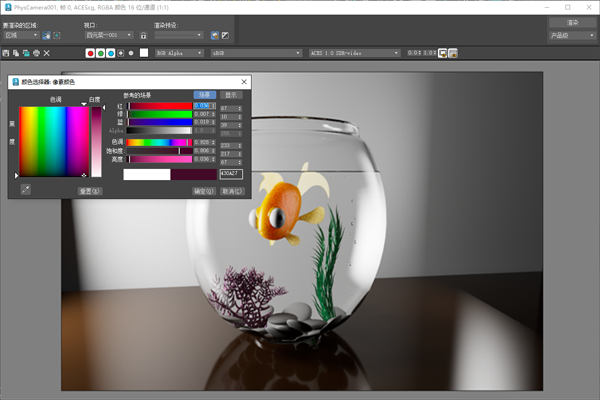
2、阵列修改器:材质 ID 指定
阵列修改器的“Material ID”卷展栏最初是在 3ds Max 2023.2 版本中引入的,现在包含新参数,可用于逐面或逐元素将材质 ID 指定给克隆。以下新方法可以更好地控制此指定:
随机:根据选定的方向将材质 ID 随机指定给克隆。
有序:根据选定的方向将材质 ID 按顺序指定给克隆。
首中末:将指定的材质 ID 指定给第一个和最后一个克隆,其余的材质 ID 则随机指定。
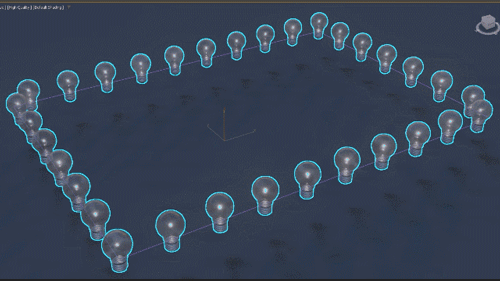
3、布尔修改器:OpenVDB
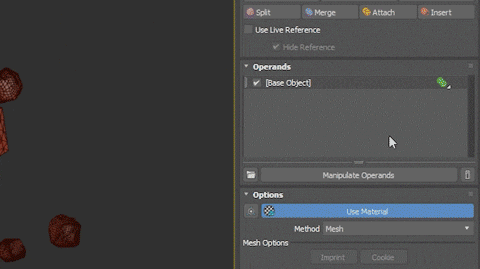
4、模型提供者:Changsoo Eun
OpenVDB 方法是计算布尔运算的另一种方法。可以从无间隙几何体生成与拓扑无关的结果。可以在布尔修改器的“选项”卷展栏中选择“OpenVDB”。
选择 OpenVDB 后,运算对象将转换为体积,在其中计算布尔运算。然后,布尔结果将转换回已划分网格的四边形。
OpenVDB 方法可实现可靠、精确的计算,并且可用于存在网格问题的情况,例如包含多边形错误的运算对象。
当处理导致传统“网格”方法失败的有问题几何体时,此方法通常会取得成功。
您可以使用“选项”卷展栏中的“体素大小”参数来调整布尔值的分辨率。“体素大小”值越低,结果越清晰。“体素大小”值越高,生成的特征越圆且边越柔化,因为没有足够的分辨率来生成硬边。在运算对象相交的区域中,这种柔化也可以创建平滑过渡区域。这样可以产生更有机的结果。
注: 使用非常小的“体素大小”值可能会生成大量几何体,这可能会导致 3ds Max 冻结。默认的“体素大小”(1.0) 通常可捕获大多数细节,但具体取决于布尔对象的大小。
5、阵列修改器:渐进式变换
“阵列”修改器的“径向”、“样条线”和“叶序”分布方法现在在“变换”卷展栏中包含一个新的“渐进式”方法。在“局部旋转”或“缩放”下拉列表中选择“渐进式”,以便渐进式改变变换数据。例如,“缩放 X”值为 200% 时,第一个克隆的缩放比例不会增加,但最后一个克隆的缩放比例是 200%。介于两者之间的每个克隆都在 0-200% 之间以递增方式缩放。
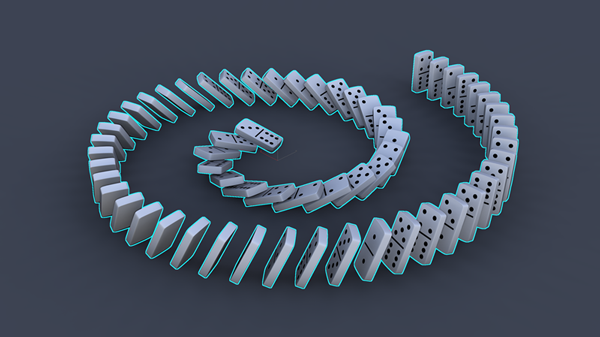
6、更新了运动路径
运动路径可视化和编辑现在可用于更多控制器类型。
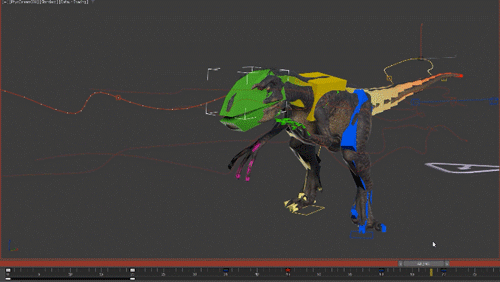
“Velocraptor”模型提供者:Adamec (TurboSquid)
运动路径可视化和编辑功能已更新,可供更广泛地使用:
自本版本起,运动路径:
针对所有控制器类型显示。
可与列表控制器一起使用,并使用活动子控制位置显示关键点和切线(此功能甚至适用于 transform_lists 内的 position_lists)。
注: 这些运动路径更新不会影响 CAT 或动画层,其中运动路径显示有关键点控制,但没有切线控制或 Biped(它具有自己的轨迹解决方案)。
在“修改器列表”中新增了搜索过滤器
修改器列表已更新为可搜索。
“修改器列表”现在具有搜索过滤器,因此可以键入要跳转到其在“修改器列表”中所处位置的修改器的前几个字母。请参见修改器堆栈控件 主题 中的“修改器列表”。
7、变换列表控制器
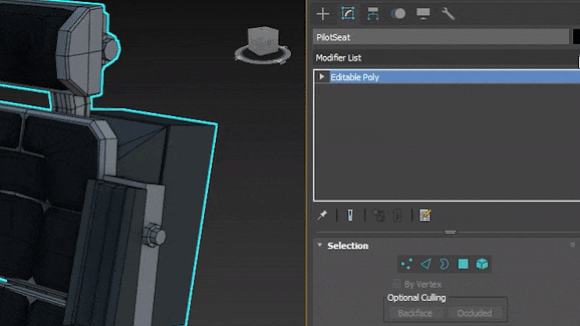
通过新的变换列表控制器,可以将多个变换控制器作为混合动画数据的层添加到一个对象。从而,动画师可以向每一层添加唯一的动画数据,并控制这些层如何混合在一起。
其他更新包括:
混合变换:以前节点只能有一个变换控制器,但现在可以直接混合节点变换,而无需额外的脚本编写或复杂操作。
隔离层索引:使您能够对选项进行迭代,并允许您单独编辑列表条目。
列表控制器:受益于更新的 UI(基于“变换列表”控制器工作)。
运动路径:进行了更新,可与列表控制器一起使用,现在使用活动子控制位置来显示关键点和切线。此功能甚至适用于 transform_lists 内的 position_lists。针对所有控制器类型都显示运动路径,Biped 和 CAT 除外,例如,变换脚本不会显示运动路径。
8、Slate 材质编辑器
2024 版 Slate 材质编辑器经过改进,优化功能和自定义功能均得到增强,以改进材质编辑工作流。
9、停靠功能
停靠“Slate 材质编辑器”
现在,您可以将“Slate 材质编辑器”停靠到 3ds Max 主界面中。只需将 SME 拖放到所需位置。有关在 3ds Max 中浮动和停靠菜单的详细信息,请参见:浮动和停靠。
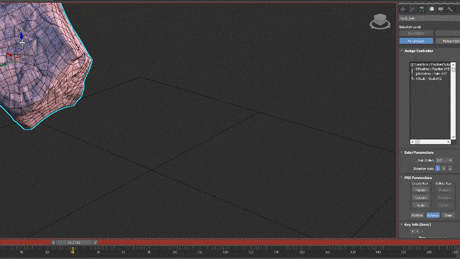
10、优化自定义功能
具有自定义颜色和连接线(隐藏在节点后)的 SME
现在,通过将连线放置在节点后,可以更好地自定义材质树的布局和组织。选择新的“在线框后绘制节点”选项,在图形中将所有连接线放置在节点后面。可以在“Slate 材质编辑器”的首选项菜单中找到这些选项。
“Slate 材质编辑器”具有新的颜色方案,该颜色方案可以更好地与 3ds Max 的总体颜色方案集成。也可以在“Slate 材质编辑器”的“图形编辑器”中自定义节点和图形的颜色。这可以通过选择以下选项来完成:
“自定义”(在 3ds Max 主工具栏中)>“自定义用户界面”>“颜色”选项卡 >“元素”下拉列表 >“SME”。
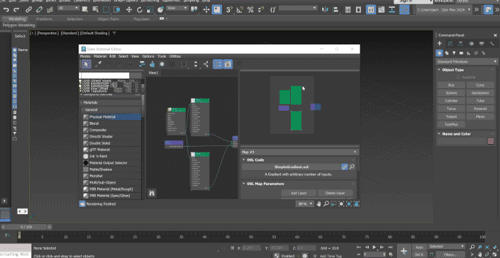
11、两种新材质
材质切换器
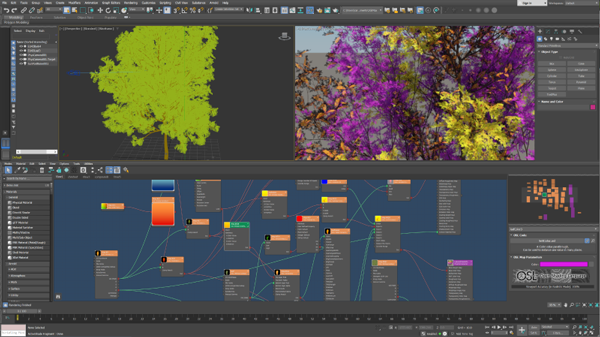
材质切换器和复合节点已添加到“材质/贴图浏览器”。
材质切换器允许您组织和存储数千种材质,以便可以轻松地在视口中交换指定的明暗器。
复合节点是包含由其他节点组成的子图的节点(可能包含其他复合)。可以使用复合来组织和简化大型图表以提高可读性。
进入3Ds MAX操作界面
可以看到小编的视口是4个,我来把视口更改为1个,先从最上面的菜单栏中来找到视图选项,打开视图选项以后我们就会看到视口配置,具体操作。
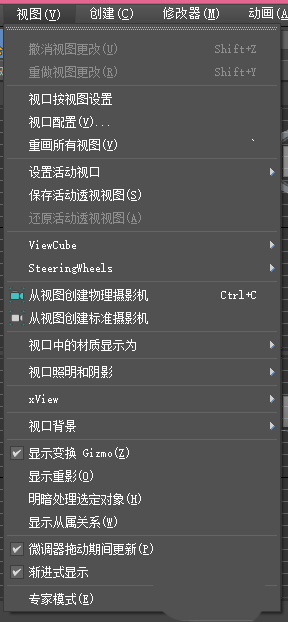
打开视口配置的操作界面如图,可以在上面看到布局选项。
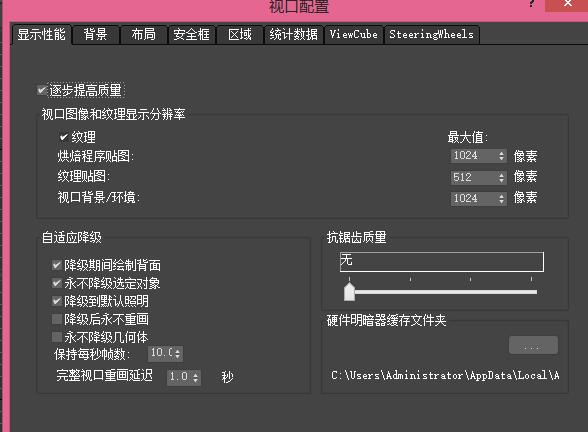
可以看到有这么多的视口类型供我们进行参考,可以选择成一个视口来进行查看。
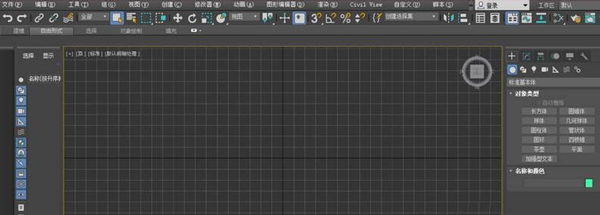
若想要视口更多,我们就可以选择更多的视口,操作方法是一样的。

限制平面周期 F8
限制到 X 轴 F5
限制到 Y 轴 F6
限制到 Z 轴 F7
缩放循环 Ctrl + E
子对象层级循环 Insert
几何体切换 Shift+ G
栅格切换 G
辅助对象切换 Shift + H
粒子系统切换 Shift+ P
捕捉切换 Shift + S
空间扭曲切换 Shift + W
角度捕捉切换 A
循环活动捕捉类型 Alt + S
循环捕捉打击 Alt+ Shift + S
百分比捕捉切换 Ctrl+ Shift + P
捕捉到冻结对象切换 Alt + F2
捕捉切换 S
捕捉使用轴约束切换 Alt + F3
捕捉使用轴约束切换 Alt + D
弧形旋转视图模式 Ctrl + R
从视图创建摄影机 Ctrl + C
默认照明切换 Ctrl + L
以透明方式显示切换 Alt + X
最大化视口切换 Alt + W
放置高光 Ctrl + H
聚光灯/平行光视图 Shift + 4
明暗处理选定面切换 F2
显示安全框切换 Shift + F
显示选择外框切换 J
向下变换 Gizmo 大小 -
向上变换 Gizmo 大小 +
线框/平滑 + 高光切换 F3
查看带边面切换 F4
Autodesk 3ds Max 2024 软件受以下 64 位操作系统支持,并且至少需要具有以下 64 位硬件的系统:
1、操作系统
64 位 Microsoft Windows 11 和 Windows 10。
2、处理器
支持 SSE4.2 指令集的 64 位 Intel 或 AMD 多核处理器
3、内存
至少 4 GB RAM(建议使用 8 GB 或更大)
4、硬盘
9 GB 可用磁盘空间(用于安装)
5、显卡
支持Direct3D 10技术、Direct3D 9或OpenGL的显卡,至少256 MB显卡内存(推荐1 GB或更高)
应用信息
其他版本 更多>>
autodesk 3ds max 2026简体中文版v2026.3附安装教程大小:5.41G时间:2025-11-13查看
autodesk 3ds max 2026中文特别版v2026.3附安装教程大小:5.41G时间:2025-11-13查看
3dsmax2021绿色精简版免序列号和产品密钥大小:683.45M时间:2025-11-07查看
3dmax2021破解版64位附安装教程大小:6.09G时间:2025-11-06查看
autodesk 3ds max 2025简体中文版附安装教程大小:5.31G时间:2024-11-01查看
同类热门
 南方cass10.1官方版
南方cass10.1官方版
 tecplot 360 ex 2025 r1官方学习版
tecplot 360 ex 2025 r1官方学习版
 犀牛rhino9 wip开发版
犀牛rhino9 wip开发版
 alphacam2023简体中文版
alphacam2023简体中文版
 天正建筑2016破解版
天正建筑2016破解版
 ArtiosCAD官方版
ArtiosCAD官方版
 浩辰CAD 2024官方版
浩辰CAD 2024官方版
 中望cad建筑版2024官方版
中望cad建筑版2024官方版
类似软件

Smartdraw商业绘图软件45.05M5506人在用 Smartdraw是一款功能强大的商业绘图软件,具有专业的图、表设计、制作、管理、转换等功能,通过它用户可以轻松制作出各种图表,比如组织机构图、流程图、地图、房间布局图、数学公式、统计表、化学分析图表、解剖图表、界面原型等等,能够帮助您快速绘制图像
查看热门标签
网友评论3人参与,2条评论
最新排行

T20天正暖通v6.0官方版671.44M T20天正暖通v6.0官方版是一款全新的专业化、智能化的暖通设计软件,包括采暖设计、地暖设计、多联机设计、空调水路、风管、计算等模块,能够在高效、快捷的进行二维图纸绘制时,三维效果同步完成,快速实现由二维平面到三维立体的切换,整个工程一目了然。
查看
智达云sketchup全能管理器73.39Mv1.1.62 随着SketchUp优秀的模型越来越多,每个设计师都会属于自己的模型库,但统一管理起来十分不便,为此智达云sketchup全能管理器就诞生了,一上线就引起来了重大反响,其大量炫酷实用的功能深受用户喜欢,还可以便捷的管理本地模型、材质、IES等资源。
查看
quicksurface pro 2026中文免费版190.06Mv7.9.62 64位 quicksurface pro 2026是一款全面、专业的3D逆向工程解决方案,专为处理复杂项目的工程师和设计师而开发,本身拥有参数式3D CAD建模能力,不需依赖额外的建模软件,提供了强大的工具来处理最具挑战性的逆向工程任务。目前软件支持自由形
查看
MicroStation v8i三维CAD设计软件1021.08Mv08.11.09.578 MicroStation软件是一款面向基础设施设计的三维CAD基础软件,它是集二维绘图、三维建模和工程可视化(静态渲染+各种工程动画设计)于一体的综合解决方案。设计师们可以使用MicroStation各种强大的绘图和建模工具创建三维CAD模型和二维
查看
autodesk revit 2016注册机序列号和密钥1.44M32&64位通用版 revit2016注册机是专为autodesk revit 2016软件而制作的通用系列注册工具,包含了产品序列号和密钥,通过注册机可以轻松生成激活码,从而帮助用户成功激活软件,无限制免费使用。特别注意的是:本款autodesk revit 201
查看
autocad2007注册机56K附使用教程 cad2007是由美国Autodesk公司开发绘图工具类软件,能够适用于工程建筑,航空航天、电子机械、医用化工、服装纺织等领域,不过软件是付费的,为此小编带来了autocad2007注册机,同时软件包还有cad2007序列号和激活码,能够帮助用户完
查看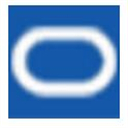
autovue官方版214.4Mv21.0.2 autovue官方版的一款多用途、多功能的图文浏览、标注、协同作业的应用软件,提供一致的单一界面及完整、丰富的应用工具,可以很容易地浏览、标注、打印和转换各种电子文件。 而且,通过让autovue,用户可以直接浏览、标注超过450多种不
查看
第2楼 中国–河北–廊坊 电信 网友
管理员 回复
第1楼 新疆乌鲁木齐市水磨沟区 网友